Hostwinds Tutorials
Suchergebnisse für:
Inhaltsverzeichnis
So stellen Sie Backups in WHM wieder her
Stichworte: cPanel
Wenn Sie diese Anweisungen befolgen, können Sie Backups in WHM problemlos wiederherstellen, wenn Sie sich auf einem unserer VPS- oder dedizierten Server mit einer WHM/cPanel-Lizenz befinden, indem Sie die Schritte in dieser Anleitung befolgen.
Backup-Wiederherstellungsoption
Schritt 1: Gehen Sie zu WHM (Diese Anmeldedaten wurden in Ihrer Begrüßungs-E-Mail beim Kauf Ihrer CPanel-Lizenz bereitgestellt)
Schritt 2: Gehen Sie zum Backup-Bereich, entweder indem Sie in der Spalte auf der linken Seite finden oder Backup unter den verfügbaren Optionen im WHM-Menü auswählen.
Dies kann durch die Suche nach dem Wort "Backup" in der Suchleiste erfolgen.

Schritt 3: Wählen Sie die Option Wiederherstellungsoption aus.
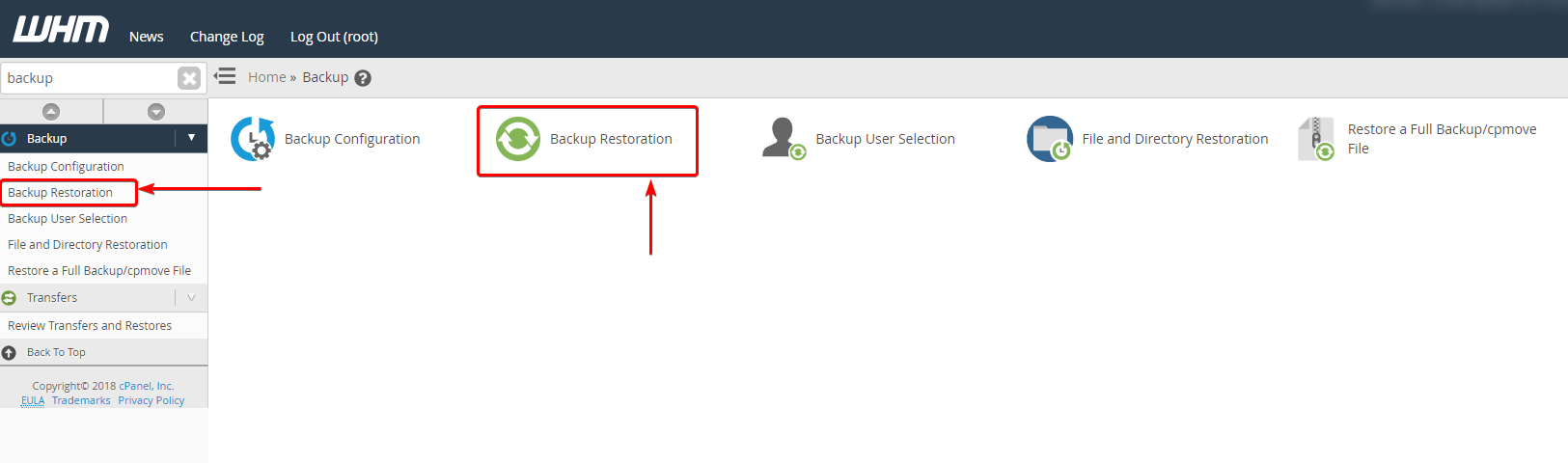
Schritt 4: Wählen Sie aus, ob Sie ein Backup für einen bestimmten Benutzer oder ein bestimmtes Datum wiederherstellen möchten
4a: Beachten Sie, dass Sie mehr als einen Benutzer ausführen können, diese jedoch einzeln auswählen müssen
Schritt 5: Wählen Sie, ob Sie zusätzliche Optionen wünschen (Subdomains werden nicht automatisch wiederhergestellt, wenn sie hier speziell ausgewählt werden).
Schritt 6: Klicken Sie auf Konto zur Warteschlange hinzufügen
Schritt 7: Klicken Sie auf Wiederherstellen
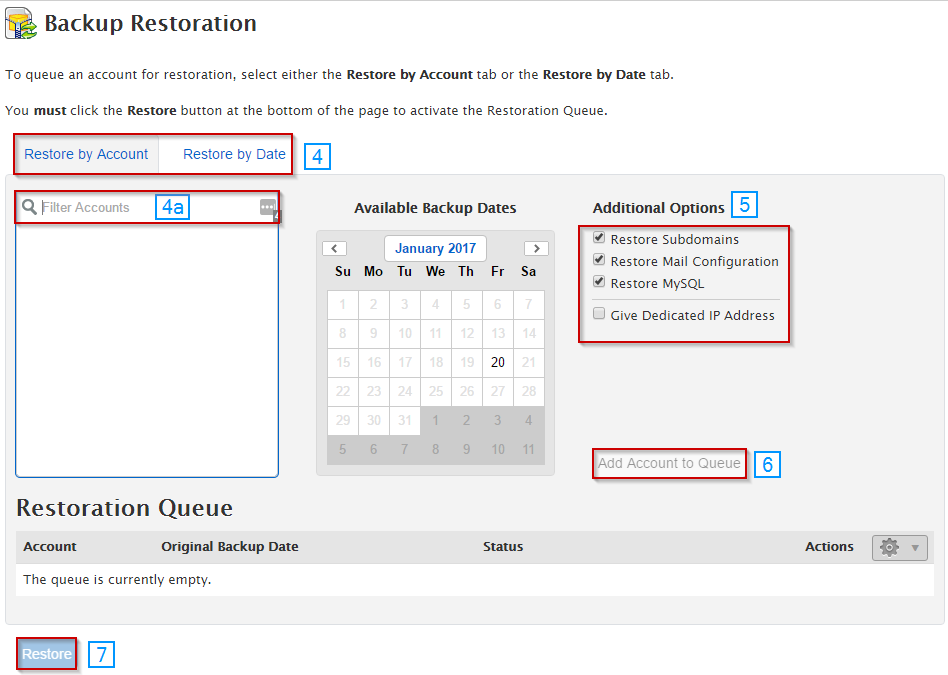
Stellen Sie eine vollständige Sicherungs- / cpmove-Dateioption wieder her
Schritt 1: Gehen Sie zu WHM (Diese Anmeldedaten wurden in Ihrer Begrüßungs-E-Mail beim Kauf Ihrer CPanel-Lizenz bereitgestellt)
Schritt 2: Gehen Sie zum Backup-Bereich, entweder indem Sie in der Spalte auf der linken Seite finden oder Backup unter den verfügbaren Optionen im WHM-Menü auswählen.
Dies kann durch die Suche nach dem Wort "Backup" in der Suchleiste erfolgen.

Schritt 3: Wählen Sie die Option Wiederherstellungsoption aus.
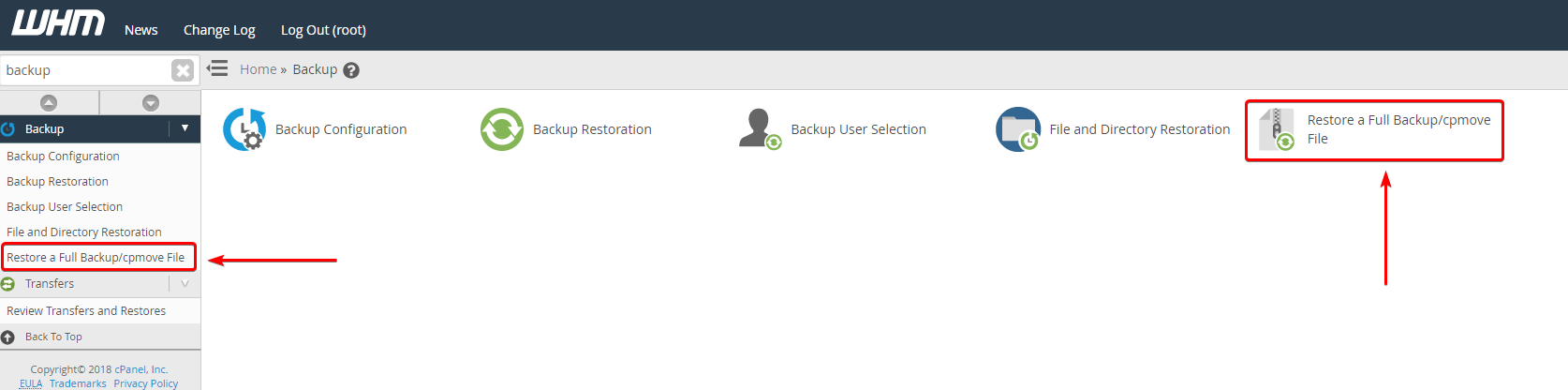
Schritt 4: Wählen Sie aus, ob dies eine eingeschränkte Wiederherstellung sein soll
Schritt 5: Wählen Sie unter Übertragungsmethode aus, ob mit dem Benutzernamen oder mit einer Datei wiederhergestellt werden soll
5a: Wenn Sie mit einem Benutzernamen wiederherstellen, wählen Sie den Benutzernamen aus, den Sie wiederherstellen möchten
5b: Wenn Sie mit einer Datei wiederherstellen, wählen Sie die Datei aus, die Sie verwenden möchten, um die Wiederherstellung abzuschließen
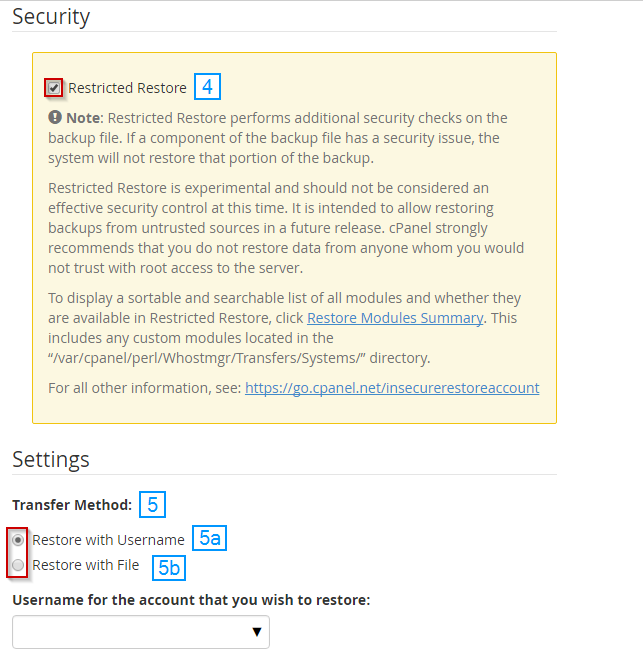
Schritt 6: Wählen Sie, ob Sie jede Instanz der IP-Adressen der Server überschreiben möchten, die ursprünglich mit diesem existieren, oder ersetzen Sie die grundlegenden Datensätze, die von CPANEL angegeben sind.
Schritt 7: Wenn dieses Benutzerkonto bereits vorhanden ist und Sie den Inhalt des Benutzers durch den Inhalt der Sicherung ersetzen möchten, wählen Sie diesen Benutzer überschreiben
Schritt 8: Wenn Sie über eine nicht verwendete IP-Adresse auf Ihrem Server verfügen, und Sie möchten, dass dieses Konto eine dedizierte IP hat, können Sie auswählen, dass Sie eine dedizierte IP-Adresse für das Konto zuordnen
Schritt 9: Sobald Sie mit den ausgewählten Optionen zufrieden sind, klicken Sie unten auf der Seite auf Wiederherstellen
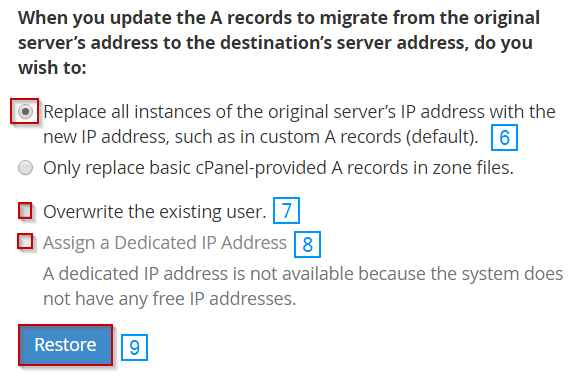
Geschrieben von Michael Brower / Dezember 13, 2016
